W większości przypadków aplikacje Android zainstalowany przez sklep aplikacje Google bawić się. Czasami jednak konieczne jest zainstalowanie aplikacji pobranej z witryn innych firm. Jeśli masz podobny problem i nie wiesz jak, ten artykuł powinien ci pomóc.
Krok nr. Zezwalaj na instalację aplikacji z nieznanych źródeł.
Najpierw musimy umożliwić instalację aplikacji z nieznanych źródeł. Odbywa się to bezpośrednio na urządzeniu z Androidem. Otwórz ustawienia i znajdź sekcję „Bezpieczeństwo”. W tej sekcji musisz znaleźć i włączyć funkcję „Nieznane źródła”.
Po włączeniu tej funkcji będziesz mógł instalować aplikacje nie tylko z Google Play ale także z innych źródeł.
Krok #2: Kopiuj Plik APK na który chcesz ustawić pamięć androida urządzenia.
Kolejnym krokiem jest kopiowanie do pamięci urządzenia. Jeśli plik APK znajduje się na twoim komputerze, musisz podłączyć urządzenie z Androidem do komputera za pomocą przez USB kabel i skopiuj plik APK do pamięci urządzenia. Podczas kopiowania zarówno w pamięci wbudowanej, jak i na karcie pamięci microSD.

Możesz także pobrać plik APK bezpośrednio do swojego Urządzenie z Androidem. W takim przypadku nie będziesz musiał niczego kopiować i możesz pominąć ten krok.
Krok numer 3. Uruchom Instalacja APK plik na Androida.
Po włączeniu instalacji aplikacji z nieznanych źródeł i skopiowaniu pliku APK do pamięci urządzenia, możesz przejść bezpośrednio do samej instalacji. Aby zainstalować plik APK na urządzeniu z Androidem, wystarczy go otworzyć.
Aby to zrobić, uruchom dowolne menedżer plików,. Następnie na ekranie pojawi się wyskakujące okienko z prośbą o zainstalowanie tej aplikacji.
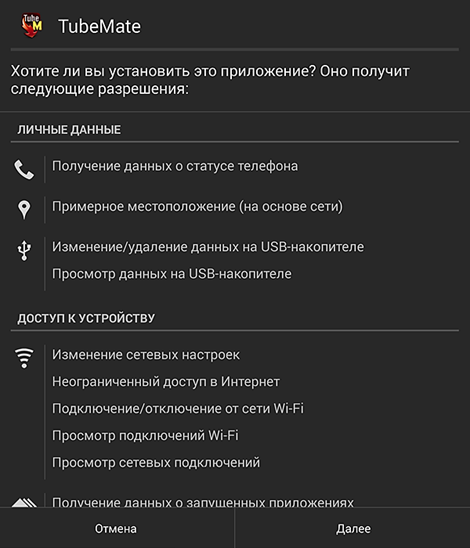
Jak uruchomić apk na tablecie i telefonie
Najpierw otwórz „Ustawienia”;
Przewiń w dół i znajdź element „Zabezpieczenia” (w zależności od wersji Androida może nazywać się „Aplikacje” i „Ustawienia aplikacji”);
Naprzeciwko „Nieznane źródła” zaznaczamy i potwierdzamy wybór;
Następnie potrzebujemy dowolnego menedżera plików (jeśli masz już zainstalowaną taką aplikację, przejdź do następnego kroku). Aby go zainstalować, przejdź do „Play Market”, wpisz „ES Explorer” w pasku wyszukiwania i zainstaluj pierwszą aplikację z listy;
Przejdź do „ES Explorer” lub dowolnego innego menedżera plików, wybierz plik i uruchom;
Twoja aplikacja zostanie zainstalowana, a ikona pojawi się na pulpicie.
Teraz wiesz, jak uruchomić apk na tablecie.
Korzystanie ze specjalnych programów
Oprócz powyższej metody instalacji istnieją inne. Na przykład za pomocą programów, które skanują wszystkie pliki APK na urządzeniu i umożliwiają ich szybką instalację. Najpopularniejszy jest „AppsInstaller”, ale w Internecie można znaleźć wiele innych.
Błędy uruchamiania apk na tabletach
Jeśli zobaczysz komunikat „ Błąd składni” lub „Nie udało się otworzyć pliku” — najprawdopodobniej musisz ponownie pobrać plik.
niedogodności Ta metoda. Pliki nie pobrane z Play Market mogą okazać się złośliwe, ponieważ nie są sprawdzane. Programy można specjalnie zmodyfikować, aby wysyłać płatne SMS-y lub przekazywać poufne dane intruzom. Dotyczy to zwłaszcza osób starszych wersje na Androida jak również urządzenia, na których zainstalowany jest dostęp ROOT.
Użyj programu antywirusowego i programy specjalne ograniczenia dostępu, aby zapobiec kradzieży danych. Wybierz zaufane źródła pobierania aplikacji.
Powiązane wideo:
Inne powiązane wiadomości:
Oglądane: 1500 razy
__________ _____________ __________ ______ ____ ______ ______________ __________ ________ ______ ________ _____ ________ _______ _____ _________ ____ ______ _____ ______ ___ __________ ____ _______ ______ ______ ______ ________ ______ ____ ________ ____ ________ _______ ______
Z powyższego możemy wywnioskować, że temat dzisiejszej publikacji będzie brzmiał tak: w jaki sposób zainstaluj plik apk na Androidzie. Wiele osób nie wie, jak to zrobić, chociaż w rzeczywistości wszystko jest bardzo proste.
Tak więc, przyjaciele, zacznijmy od małej części wprowadzającej. Jeśli pamiętasz, zainstalowaliśmy system nawigacji Navitel z oficjalnego sklepu z aplikacjami, który nazywa się Play Market.
Oznacza to, że nadal nie wiemy, co się tam wydarzyło: po prostu podłączyliśmy nasze urządzenie mobilne do Internetu, poszliśmy do sklepu, wybraliśmy to, czego potrzebowaliśmy i kliknęliśmy przycisk „Zainstaluj”. Wszystko gotowe.
Ale teraz zrobimy coś zupełnie innego, ponieważ mamy już wstępnie pobrane plik instalacyjny w formacie „apk” i sam Play Market w tym przypadku nie potrzebujemy go wcale:
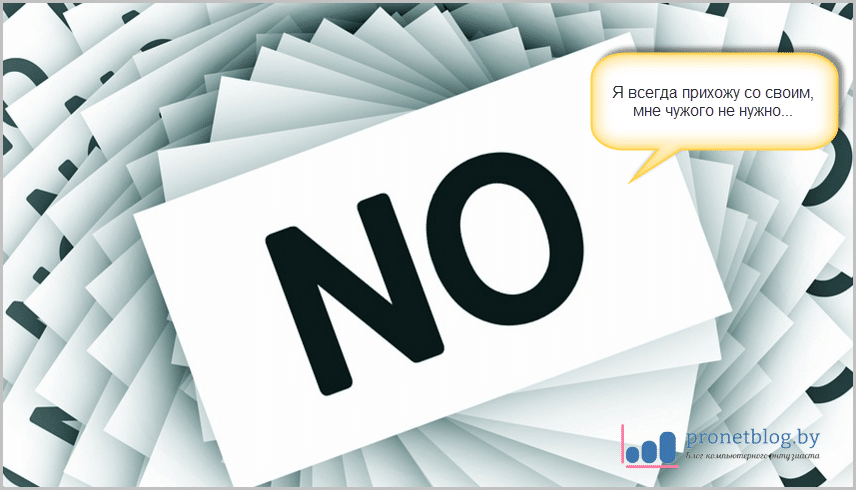
Tak więc, aby lepiej zrozumieć, plik z takim rozszerzeniem jest instalatorem programu dla Systemy Android. Na przykład, jeśli sam zainstalowałeś programy w systemie Windows, wiesz, że takie pliki mają tam rozszerzenie „exe”.
Z powyższego wynika pytanie: jak zainstalować plik „apk”, jeśli nie przez sklep? A oto jak, czytaj od teraz bardzo uważnie. Dalej rozważymy wszystko na przykładzie tego samego Navitel Navigator.
Chociaż nie ma różnicy. W przypadku absolutnie wszystkich zastosowań ta procedura jest dokładnie taka sama. Cała widoczność w artykule zostanie pokazana w wersji system operacyjny Android 4.1.2.
A na początek zdecydowanie musimy zrobić jedno bardzo trudne ustawienie. Teraz wybierz sekcję „Ustawienia”:
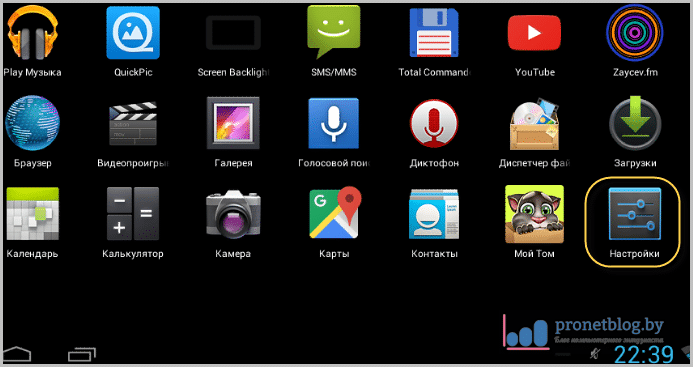
A w zakładce „Bezpieczeństwo” zaznacz pole obok „Nieznane źródła”. Zrzut ekranu poniżej, który Ci pomoże:
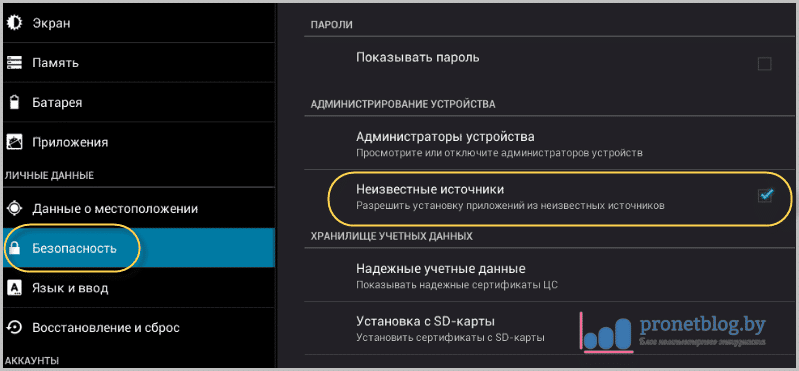
Teraz musimy pobrać sam plik instalacyjny z rozszerzeniem „apk”. W naszym przypadku znajdziemy go na oficjalnej stronie programu w sekcji „Pobierz”:

Zwróć uwagę na powyższy obrazek. Dość często podczas instalacji w ten sposób zostaniesz poproszony o wybranie rozdzielczości ekranu swojego urządzenia. Ale jeśli nic o tym nie wiesz, wybierz wersję, która pasuje do dowolnej rozdzielczości wyświetlacza.
Po pobraniu pliku APK na komputer należy go skopiować na kartę pamięci smartfona lub tabletu. Aby to zrobić, połącz się z komputerem za pomocą kabla:
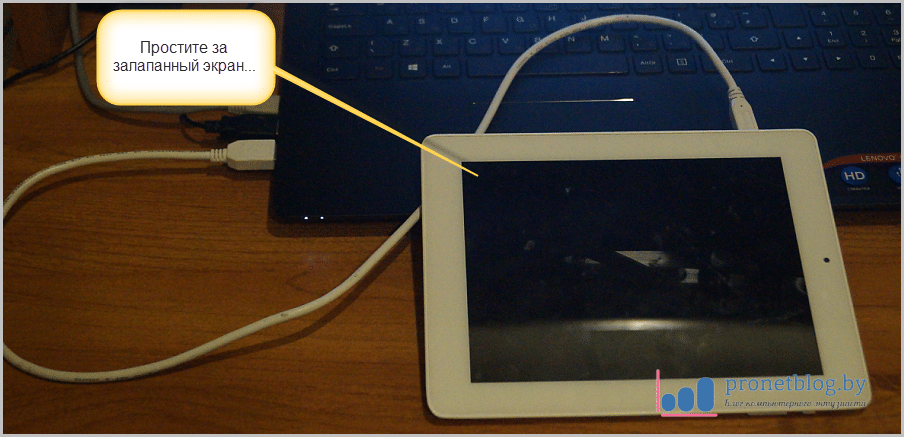
W wyniku tego na twoim urządzenie przenośne Pojawi się komunikat informujący, że połączenie zostało nawiązane. Teraz kliknij przycisk „Włącz pamięć USB” u dołu ekranu:
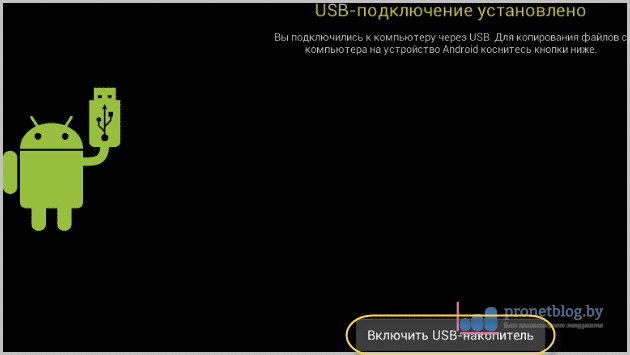
Następnie urządzenie z Androidem zostanie wykryte na komputerze jako zwykły dysk flash, na który należy skopiować plik instalacyjny:

Następnie ponownie przejdź do menu ustawień, klikając ikonę w prawym górnym rogu:
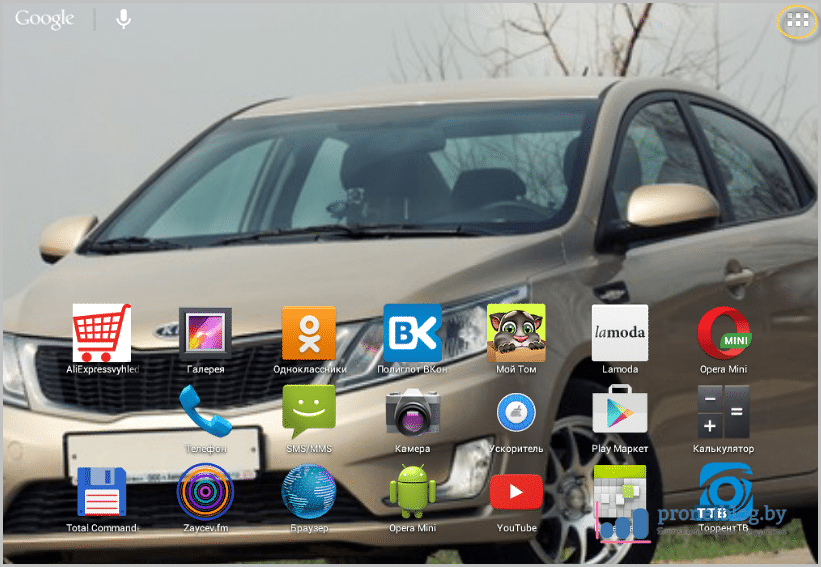
W otwartym oknie „Aplikacje” wybierz „Menedżer plików”:
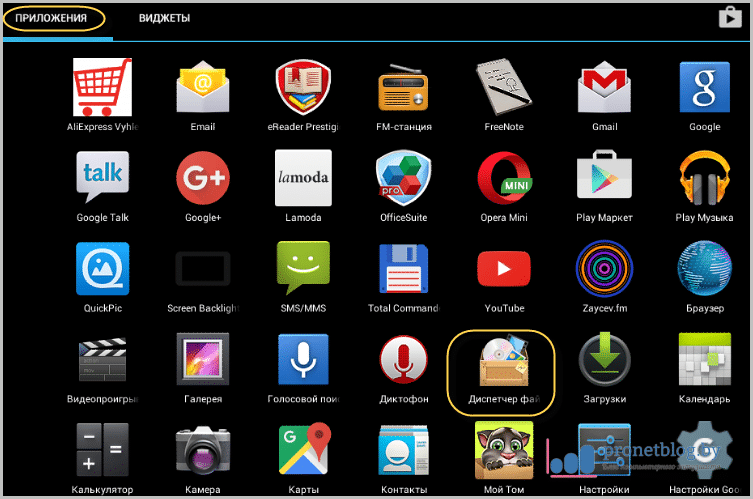
Na tym etapie zobaczysz listę folderów, wśród których znajduje się nasz o nazwie „Pobierz”:
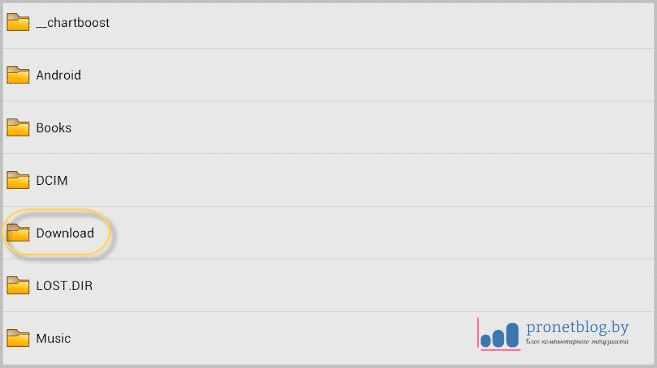
I wreszcie widzimy nasz plik apk, który należy zainstalować w systemie Android:
Kliknij go palcem i proces się rozpoczął:
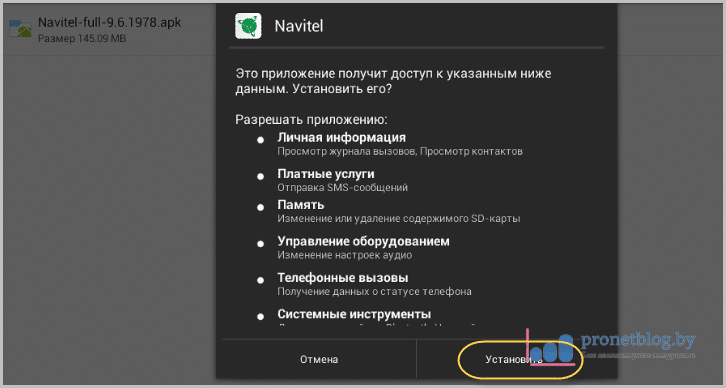
Teraz czekamy na zakończenie kopiowania plików i możesz uruchomić:
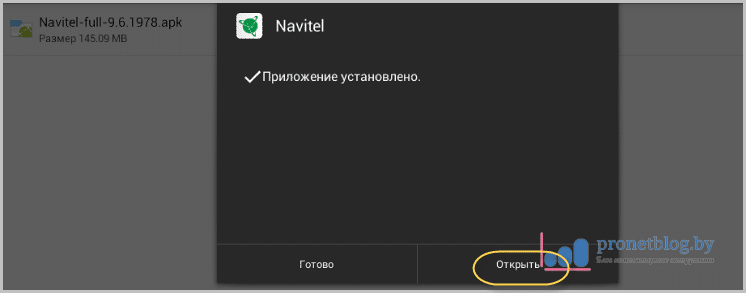
W zasadzie na tym kończy się cała nasza nauka. Wracamy do sekcji „Aplikacje” i widzimy ikonę nowo zainstalowanego Navitela:
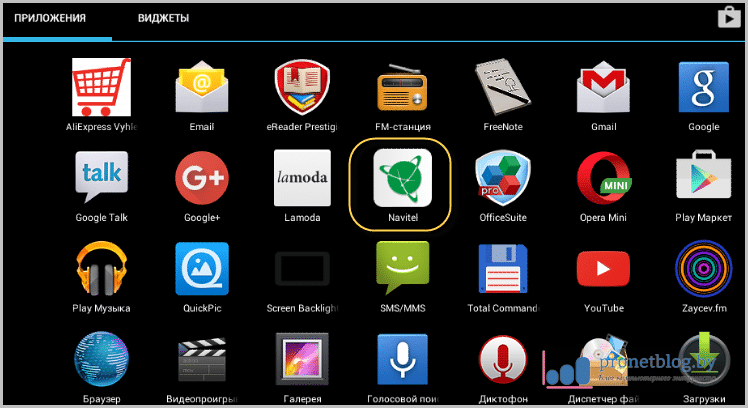
Nawiasem mówiąc, teraz, aby zaoszczędzić miejsce na dysku flash urządzenia, możesz usunąć plik instalacyjny apk samej aplikacji. Aby to zrobić, wróć do folderu „Pobierz” i wykonaj proste kombinacje pokazane na poniższym rysunku:
To cała mądrość, moi drodzy przyjaciele, teraz możemy śmiało powiedzieć, że wiecie dokładnie, jak zainstalować. Zgadzam się, że tak naprawdę nie ma tu nic skomplikowanego.
A teraz kilka słów o samym programie, na przykładzie którego rozważaliśmy zasadę instalowania aplikacji w ten sposób. Jeśli jesteś kierowcą, powinieneś docenić możliwości Navitel Navigator.
Co więcej, teraz możesz łatwo zainstalować go na swoim urządzeniu mobilnym i nosić pełnoprawny system nawigacyjny w kieszeni spodni. Wystarczy pobrać z oficjalnej strony (link na początku artykułu) pożądane karty i wrzuć je do odpowiednich folderów:
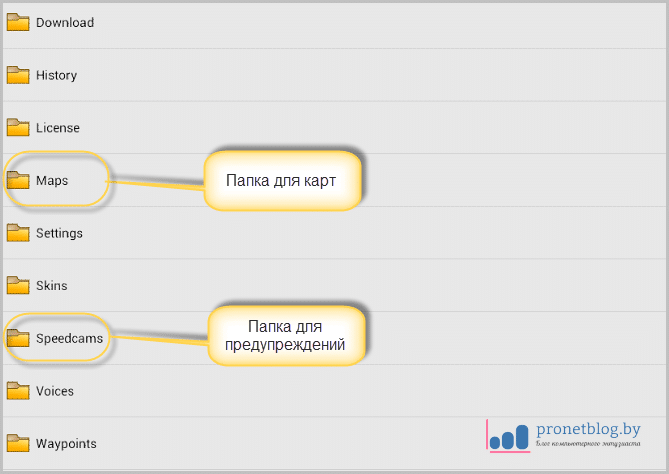
Przy okazji warto powiedzieć, że struktura folderów Navitel na Androidzie jest całkowicie identyczna. Więc ucz się i używaj go dla swojego zdrowia, aby się nie zgubić. 😉.
I w tej notatce pozwól mi odejść, jeśli masz jakieś pytania, zapraszam do komentarzy do artykułu. A teraz czas na całkowity relaks i autorka powoli, ale pewnie pogrąża się w transie.
Sklep Play służy do instalowania aplikacji na urządzeniach z systemem Android. Posiada prawie każde oprogramowanie potrzebne przeciętnemu użytkownikowi. Ale wciąż brakuje niektórych programów. Jeśli jakieś oprogramowanie nie jest dostępne, ale jest bardzo potrzebne, należy znaleźć plik APK z aplikacją i zainstalować go ręcznie. Jak zainstalować plik APK na Androida i czy potrzebuję do tego specjalnego oprogramowania?
Jeśli potrzebujesz aplikacji, której nie ma w Play Market, musisz ją pobrać z zewnętrznego źródła. Wszystkie programy na Androida to pliki *.apk instalowane z dowolnych źródeł. Istnieje wiele archiwów z programami w Internecie, więc musimy nauczyć się instalować oprogramowanie innych firm. Aby to zrobić, potrzebujesz zwykłego menedżera plików.
Najłatwiejszym sposobem zainstalowania aplikacji innej firmy jest pobranie jej za pomocą wbudowanej przeglądarki. Pobrany plik pojawi się na liście pobierania. Stukając w nią palcem, rozpoczynamy instalację. Program poprosi o zapoznanie się z uprawnieniami, po czym będziemy musieli kliknąć przycisk „Zainstaluj”. Procedura jest bardzo prosta - kliknij przycisk „Zakończ” lub uruchom zainstalowana aplikacja natychmiast po jego instalacji.
Jeśli Twoje urządzenie z Androidem powiadomiło, że instalacja oprogramowania z zewnętrznych źródeł jest niedozwolona, musisz ustawić specjalne pole wyboru w ustawieniach. Znajduje się w menu "Ustawienia - Bezpieczeństwo" i nazywa się "Nieznane źródła". Teraz możemy łatwo zainstalować dowolne oprogramowanie innych firm na naszym smartfonie lub tablecie.
Jednorazowe pozwolenie na zainstalowanie aplikacji ze źródła zewnętrznego można ustawić w momencie rozpoczęcia instalacji - sam system poprosi o przejście do ustawień i przekierowanie użytkownika do żądanego menu.
Możesz także pobierać pliki APK innych firm na swój komputer — po prostu umieść je w wygodnym folderze w pamięć wewnętrzna urządzenie lub karta pamięci. Następnie użyj menedżera plików, aby przejść do określonego folderu i rozpocząć instalację. Jeśli Twój komputer lub laptop ma Bluetooth, możesz przesłać plik do Tryb Bezprzewodowy i uruchom jego instalację za pomocą dowolnego menedżera plików.

Jak zainstalować pliki APK na Androidzie za pomocą komputera w trybie półautomatycznym? Można to zrobić za pomocą specjalnej usługi AirDroid. Instalujemy część kliencką na smartfonie lub tablecie, uruchamiamy. Serwis uruchamiamy na komputerze, a za pomocą smartfona robimy zdjęcie kodu QR wyświetlanego na ekranie - urządzenia połączą się i lokalnie. Na ekranie komputera zobaczysz specjalne menu do pobierania plików APK i ich instalowania - jest to bardzo wygodne, ponieważ możesz zainstalować w jednej sesji duża liczba aplikacje stron trzecich.
Pomoże zainstalować plik APK na Androida programy specjalistyczne, np. Zainstaluj pakiet APK od dewelopera Rhythm Software. Program łączy instalator i menedżer plików. Jeśli często instalujesz programy ze źródeł zewnętrznych, na pewno będziesz tego potrzebować. Funkcje programu:
- Pojedyncza instalacja plików APK;
- Instalacja wsadowa plików APK;
- Skanowanie pamięci w poszukiwaniu plików APK;
- Szukaj aplikacji w pamięci smartfona lub tabletu;
- Pokaż informacje o programach;
- Wyszukaj aplikacje w Play Market.
Korzystanie z programu jest bardzo proste - wgraj pliki APK do pamięci smartfona lub na kartę pamięci, uruchom Zainstaluj APK, znajdź pobrane pliki i rozpocznij instalację. Do tej procedury możesz również użyć wielu innych aplikacji z Play Market.
Podczas instalowania aplikacji ze źródeł zewnętrznych należy uważać, aby nie pobierać wszystkiego pod rząd — może to prowadzić do utraty informacji i infekcji wirusowej urządzenia z systemem Android. Zalecamy skanowanie pobranych plików oprogramowaniem antywirusowym.
Apk i Android: trochę teorii
Apk to format pakietu instalacyjnego dla systemu operacyjnego Android. Jest to pojedynczy plik, w nazwie którego po kropce zapisywany jest apk.
Sam plik jest archiwum, które zawiera wszystkie niezbędne informacje - są to obrazy, kod programowania oraz komponenty programu, jak się zachowywać na takim a takim urządzeniu i tak dalej.
Możesz otworzyć plik za pomocą zwykłego archiwizatora, a jeszcze lepiej z całkowitego dowódcy. To jest dla tych, którzy są szczególnie zainteresowani zobaczeniem, co jest w środku.
Pliki są potrzebne do instalacji aplikacje stron trzecich Które albo nie są na rynku, albo są zbyt leniwe, żeby ich tam szukać. Jak zainstalować, wyglądać i czytać poniżej.
Apk i Android: użytkowanie i instalacja
Po ustaleniu programu, który chcesz zobaczyć na swoim smartfonie, musisz znaleźć łącze w sieci i pobrać plik instalacyjny na swój komputer.
Następnie podłącz smartfon do komputera za pomocą kabla USB i skopiuj plik instalacyjny na kartę pamięci lub do samego telefonu. Oprócz tej opcji możesz pobrać plik bezpośrednio na telefon, przesłać go przez wi-fi, Bluetooth. Najważniejsze, żeby to zdobyć.
Gdy plik znajdzie się w smartfonie, należy przejść do ustawień i zezwolić systemowi na instalowanie aplikacji „z zewnątrz”. Przejdź do ustawień, pozycja menu „Bezpieczeństwo” i zaznacz pole obok pozycji „Nieznani programiści”. Nazwy mogą się różnić, ale mam nadzieję, że istota jest jasna.
Następnie przejdź do dowolnego menedżera plików i kliknij plik instalacyjny. Potwierdź warunki i voila - program zostanie zainstalowany bez odwiedzania Play Market.
Na koniec ponownie zauważmy, czym jest apk dla Androida. To jest w tym samym czasie:
1) plik instalacyjny programu;
2) inny sposób instalacji programu na smartfonie, bez marketu;
3) możliwość utraty cennych danych osobowych, pieniędzy, a nawet złamania smartfona. Wielu pisze aplikacje i wstawia je do nich ukryty kod, który manipuluje Twoimi środkami, danymi, smartfonem, a czasem wszystkimi na raz.
